Tento návod je určen pro osoby odpovědné na ústavech za výpočetní techniku a stručně popisuje instalaci/reinstalaci počítače s využitím bootování ze sítě(PXE).
Využití této technologie umožnuje s minimálním úsilím provést čistou instalaci operačního systému MS Windows do počítače včetně základních aplikací používaných v počítačové síti VŠCHT Praha.
Upozorňujeme, že instalační program automaticky zformátuje systémový disk.
Příprava - kontrola nastavení BIOS
- v BIOSu zkontrolujte, že máte zaplou podporu bootování ze sítě (Network/PXE boot)
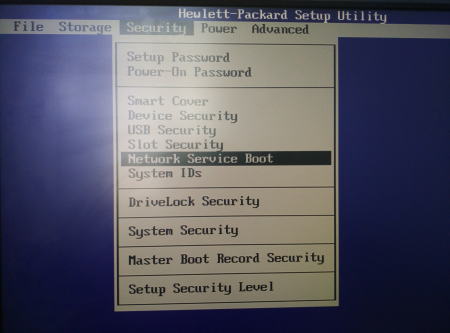

Vlastní bootování a zahájení instalace
- Po spuštění počítače zmáčknout F12 pro přechod do režimu bootování ze sítě
- Počkat až se objeví "Press F12 for network service boot" a znovu zmáčknout F12
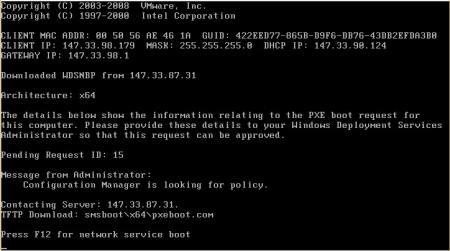
- Počkat až se načte Windows PE

Výběr instalace systému
- Pro přístup k instalaci je potřeba zadat heslo. Toto znáte ze školení nebo Vám jej sdělí pracovníci Technické podpory
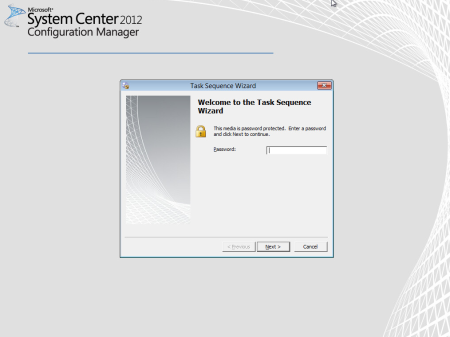
- Nyní lze vybrat, kterou instalaci Windows chcete nainstalovat
Orientační vysvětlení popisků:- X86 – 32 bitový systém
- X64 – 64 bitový systém
- W7 – Windows 7
- W8.1 – Windows 8.1
- EN - anglicky
- CS - česky
- Office2013+APP – Office 2013 + WinRaR, Adobe Flash, Adobe Reader, Total Comander, Java
- Instalace, které nejsou označeny W7 nebo W8.1 NEINSTALOVAT!
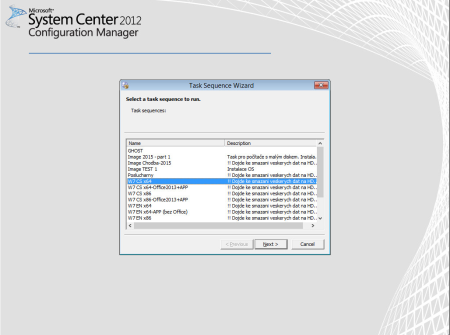
Parametry instalace
- Nastavení jména počítače
- Dvakrát klikněte na OSD Computer Name
- Do položky Value zadejte název počítače podle pravidel pojmenování počítačů.
Pokud byl počítač už jednou pojmenován v doméně a nechcete ho přejmenovat, tak se název nemusí zadávat
- Instalace pro notebooky
Tuto volbu vyberte pokud instalujete notebook. Dojde k instalaci software pro vzdálený přístup a vytvoření specifických účtů - vytvoří se administrátorský účet install slouží k instalaci aplikací a správě notebooku. Účet administrátora je určen pro pracovníky Výpočetního centra.- Dvakrát klikněte na Notebook
- Do položky Value zadejte ano
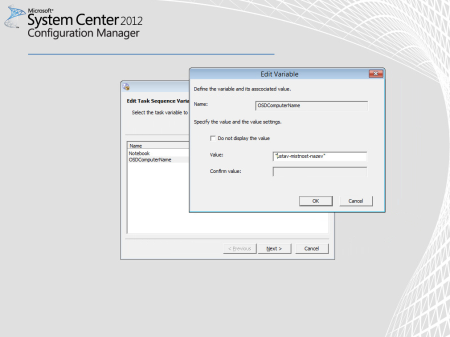
Instalace systému
- Instalace trvá okolo 45 minut
- Počítač se během instalace několikrát restartuje
Po instalaci
- Po instalaci je počítač automaticky přidán do domény pod zvoleným názvem.
- Po instalaci je ještě potřeba ručně spustit aktualizace Windows a počítač aktualizovat!
Pokud v průběhu instalace narazíte na nějaké problémy nebo nejasnosti, obraťte se na pracovníky Technické podpory Výpočetního centra.
 Výpočetní centrum
Výpočetní centrum